descărcați configurarea automată a modemului pe computer
pentru (Windows XP, Windows7, Windows Vista)
Modemurile sunt în două tipuri, cu instalare automată a driverului și fără instalare automată. Iată un exemplu de instalare a unui modem fără instalarea automată a driverului pe modemul Novatel U720 USB.
Vă atragem atenția: modem atunci când instalați drivere
trebuie să fie deconectat de la computer.
1 Primul pas este să rulați driverul de instalare livrat împreună cu modelul de modem și să urmați instrucțiunile
Finalizați instalarea.
2 După instalarea driverelor, conectați modemul la un port USB disponibil pe computer sau la conectorul PCMCIA express laptop. Este recomandat să conectați modemul USB printr-un cablu prelungitor USB pentru a evita deteriorarea modemului dacă nu ocupați cu atenție unitatea de sistem sau laptopul computerului.
În colțul din dreapta jos al desktopului există o inscripție care indică faptul că Windows a găsit noi echipamente.
Pasul următor Configurați conexiunea Dual -Up (printr-un modem normal)
3.1 Mai întâi, trebuie să rulați Expertul conexiune nouă. Puteți face acest lucru în mai multe moduri, în funcție de setările interfeței instalate în Windows XP
a) Start> Conexiuni> Afișați toate conexiunile> În fereastra care apare, faceți clic pe linia "Creați o conexiune nouă" în panoul din partea stângă a ferestrei;
b) Start> Panou de control> Conexiuni în rețea> pictograma "Creați conexiune nouă".

3.2. Lucrul cu expertul pentru crearea unei noi conexiuni este foarte ușor în primul pas, selectați elementul "Conectare la Internet" și faceți clic pe butonul "Următorul".

În al doilea pas, selectați elementul "Configurați manual conexiunea" și faceți clic pe butonul "Următorul".

3.4. În al treilea pas, selectați elementul "Prin intermediul unui modem normal" și faceți clic pe butonul "Următorul".
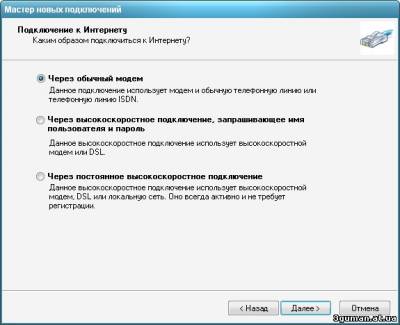
3.5. În pasul următor, trebuie să selectați un nume pentru conexiunea care urmează să fie creată. Introdu ceva
cum ar fi "InterTelecom" și faceți clic pe "Next".
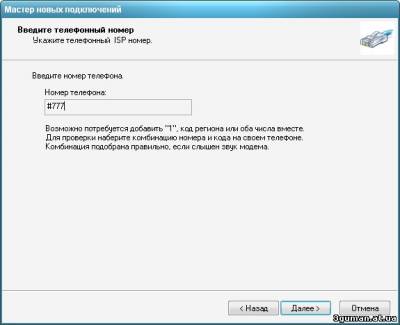
3.7. În pasul următor, trebuie să introduceți numele de utilizator și parola pe care le-ați dat la înregistrare.
Introduceți login-ul IT și parola IT și faceți clic pe "Next"

3.8. Acesta este ultimul pas, sunteți de acord cu întrebarea expertului despre adăugarea unei comenzi rapide la conexiunea la desktop.

11. În fereastra "Connect to Intertelecom", faceți clic pe butonul Call

În colțul din dreapta jos al desktopului, veți vedea un indicator de conexiune la rețea. iar pe desktop va apărea o comandă rapidă cu care vă puteți conecta mai târziu la Internet.
+75 C Mod de operare: -20